
컴퓨터를 오래 사용하다 보면 부팅 속도가 점점 느려지는 경우가 발생합니다. 컴퓨터 기기의 성능과는 별개로 일어나는 문제에요.
이번 포스에서는 컴퓨터의 부팅 속도를 향상시키는 방법을 알려드리겠습니다.
컴퓨터를 이용하다 보면 부팅 속도가 점점 느려지는 것은 자연스러운 일입니다. 운영체제를 오래 사용하면 여러 프로그램을 설치하게 되고, 데이터가 누적되면서 컴퓨터의 속도가 저하될 수 있습니다.
윈도우 운영체제에서는 컴퓨터의 기본 입출력 체계인 바이오스 내에 부팅 속도를 향상시킬 수 있는 기능들이 탑재되어 있고 다양한 설정들을 조정하여 부팅 시간을 단축 시킬 수 있습니다. 다양한 방식들로 컴퓨터 부팅 속도를 향상시킬 수 있으니 여러 방법을 활용하시는 것이 좋아요.
1. 컴퓨터 시작 시 자동 실행 프로그램 설정하기
첫번째로는 자동 실행 프로그램을 설정하는 것입니다.
컴퓨터에서 사용하는 어플리케이션 중에는 계정에 로그인하면 자동으로 시작되는 것들이 자주 있습니다. 이러한 프로그램들은 컴퓨터 자원을 더 많이 소모하게 되므로 결과적으로 컴퓨터 성능이 저하될 수 있습니다. 그러므로 자주 쓰지 않는 어플리케이션들을 자동 실행되지 않게 설정한다면 컴퓨터 부팅 속도를 향상시킬 수 있습니다.
우선 키보드의 윈도우 로고 키와 알파벳 아이(I) 키를 함께 누르면 됩니다.
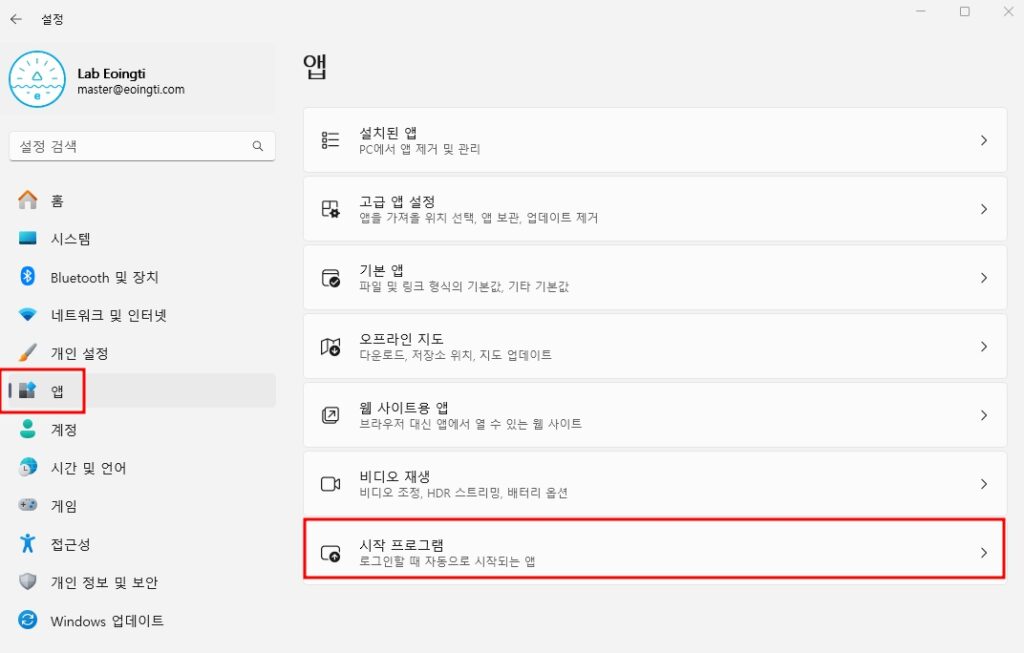
그리고 앱을 클릭하고 시작 프로그램 항목을 클릭합니다.
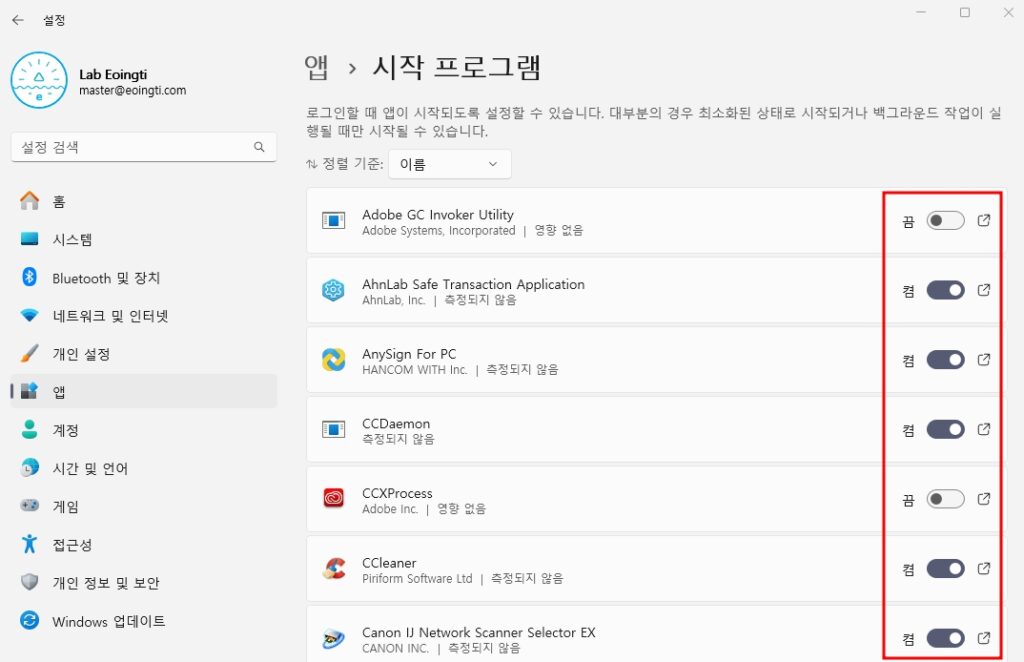
처음 실행되는 프로그램 목록 중 많은 앱들이 보이네요. 사용하지 않는 앱은 종료하여 배터리 소모를 줄입니다.
컴퓨터를 켤 때 실행되는 프로그램이 다양할수록 부팅 속도가 저하될 수 있습니다.
해당 설정을 끔으로 변경하더라도 해당 프로그램을 사용할 수 없는 것은 아닙니다.
2. 빠른 시작 기능 켜기
빠른 시작은 윈도우 운영체제에 내장된 다양한 기능들 중 하나로 컴퓨터 종료 및 부팅 과정을 관리합니다.
빠른 시작 기능을 이용하면 윈도우가 작동하는데 필요한 구성 요소들을 다시 불러오면서도 기타 구성 요소들은 메모리에 남겨두기 때문에 부팅 시간을 줄일 수 있습니다.
Windows를 설치하면 빠른 시작 기능이 자동으로 켜져 있습니다. 하지만 간혹 전원이 꺼져있을 수도 있으므로 이 점을 확인해보는 것이 좋습니다. 이를 확인하는 방법은 아래와 같습니다.
윈도우키와 R키를 함께 누르면 실행창이 나타납니다.
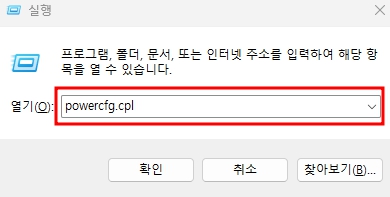
실행 창을 띄운 뒤 powercfg.cpl 을 입력하고 확인 버튼을 누릅니다.
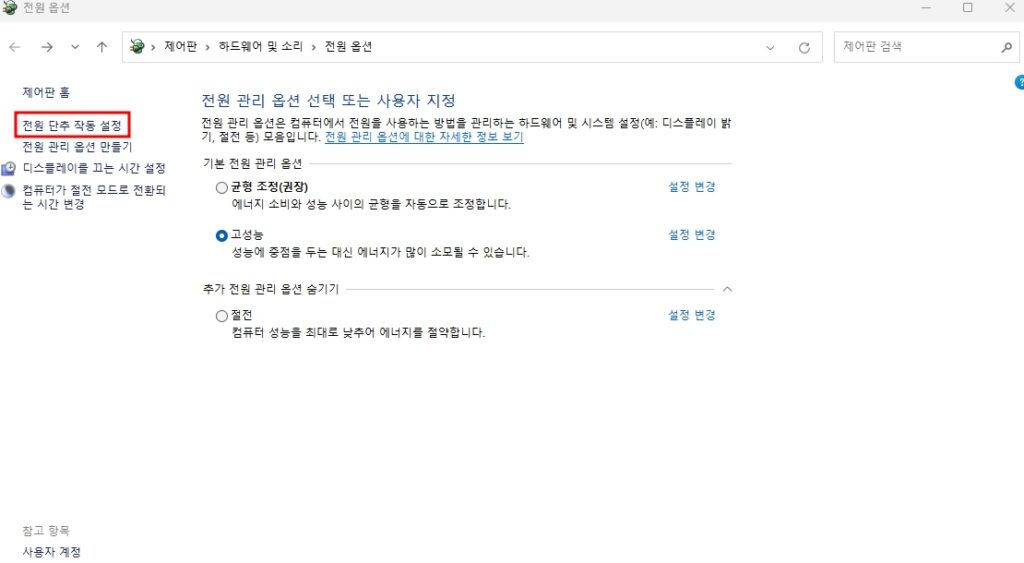
이어서 전원 버튼 동작 설정을 선택합니다.
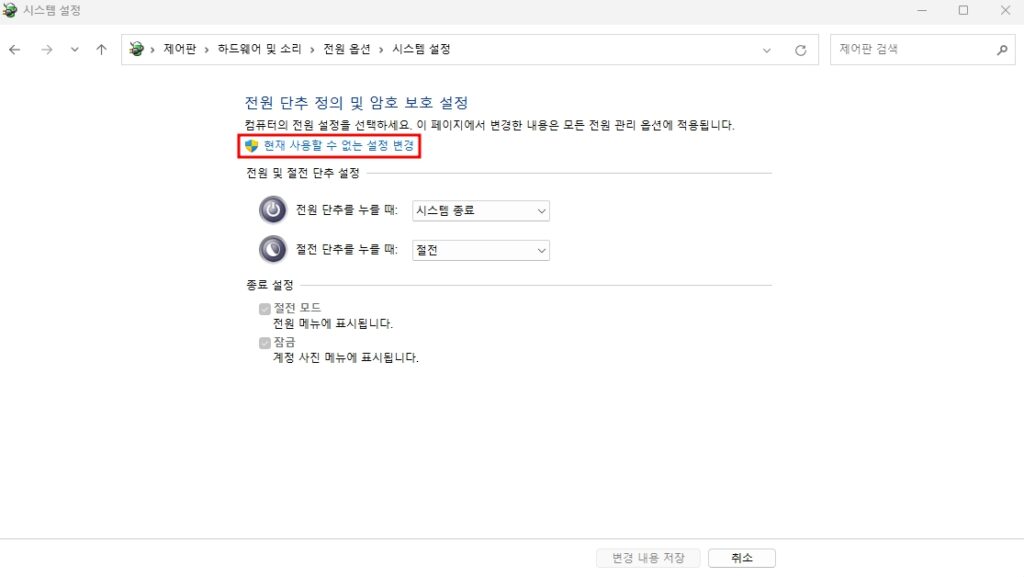
지금은 사용할 수 없는 설정 변경을 선택하세요.
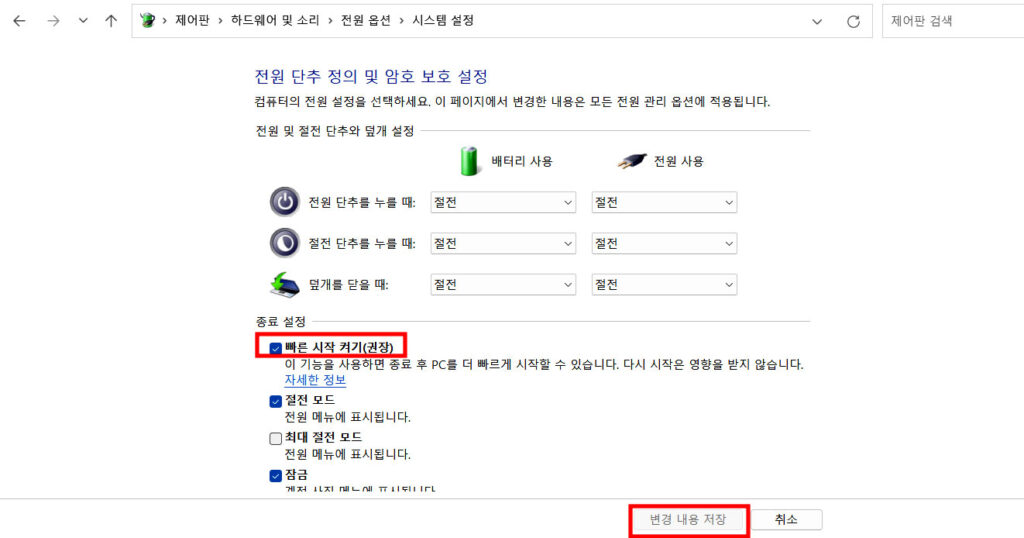
빠른 시작 기능을 켜짐 상태로 설정합니다. 보통은 켜져 있습니다.
만약 비활성화 상태라면 활성화시키고 나서 변경 내용 저장 버튼을 눌러줍니다.
3. 시스템 설정 구성하기
시스템 구성에서 시작 시 제한 시간 설정값을 변경합니다.
윈도우키와 R키를 함께 누르면 실행창이 나타납니다.
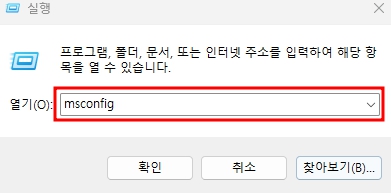
윈도우 실행 창을 띄운 뒤, 입력란에 msconfig 를 입력하고 확인 버튼을 누릅니다.
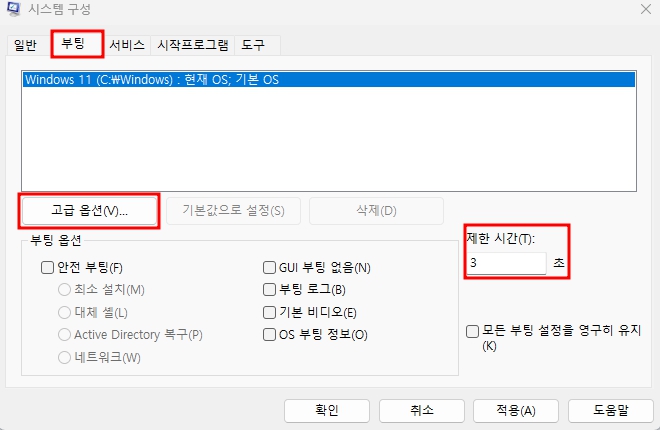
시작을 눌러 제한 시간을 3초로 바꿔줍니다. 이어서 추가 기능을 선택합니다.
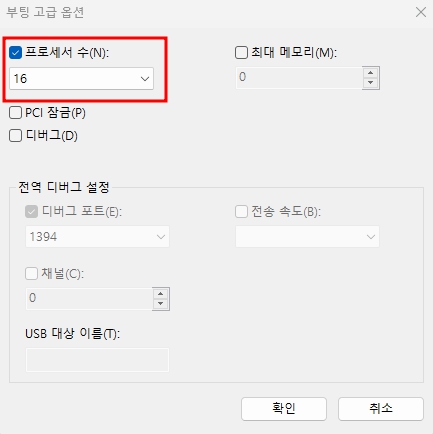
프로세서 수를 확인 후 최대로 설정합니다. 각각의 컴퓨터마다 차이가 있을 수 있습니다.
이어서 확인을 누릅니다.
이어서 적용 ㅡ 확인을 클릭합니다.
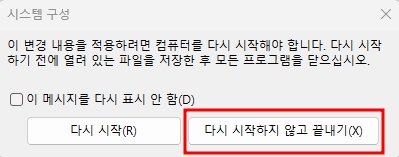
재시작 여부를 묻는데요.
지금 여기서 종료하려면 다시 시작하기를, 이어서 더 진행하려면 다시 시작하지 않고 끝내기를 선택하세요.
4. 작업 스케줄러 설정하기
윈도우 버튼과 R 버튼을 함께 누르면 실행 창이 나타납니다.
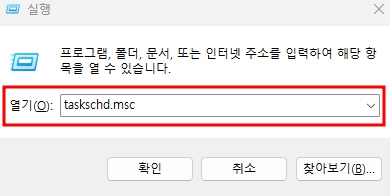
명령 프롬프트 창에 taskschd.msc 를 입력 후 확인을 클릭합니다.
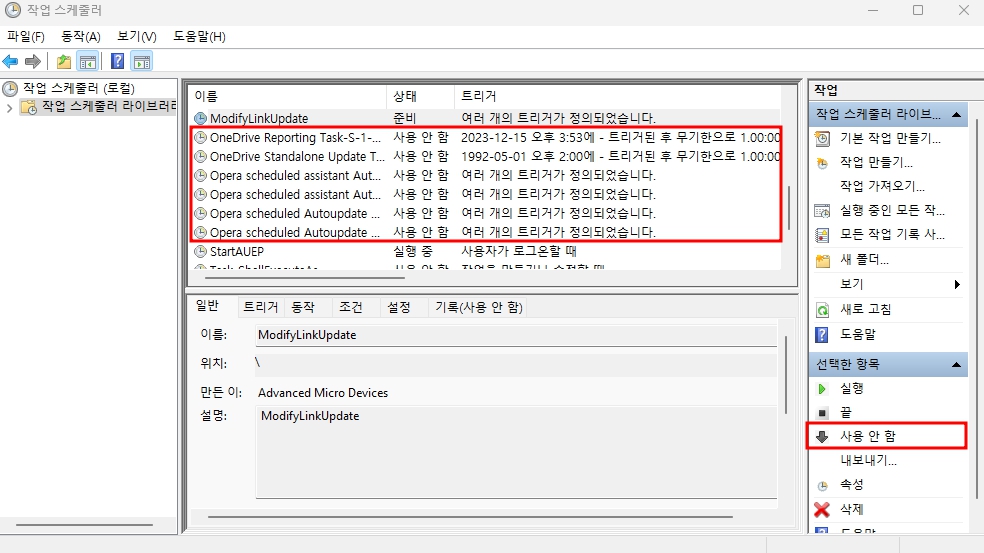
작업 스케줄러 창을 열고 작업 스케줄러 라이브러리를 클릭 후, 네모 표시가 된 곳에서 필요하지 않은 항목을 선택하고 오른쪽의 사용 안 함 버튼을 클릭하시고 창을 닫으면 됩니다.
5. Windows 업데이트 일정 설정
컴퓨터를 이용하다 보면 윈도우 업데이트를 진행하겠다며 컴퓨터를 재부팅 한다는 알림창이 뜨는 것을 확인할 수 있습니다. 짜증납니다. 이 팝업창이 뜨는 시간 간격을 최소화하는 것입니다.
윈도우키와 R키를 함께 누르면 실행창에 ms-settings:windowsupdate 를 입력하고 확인을 클릭합니다.
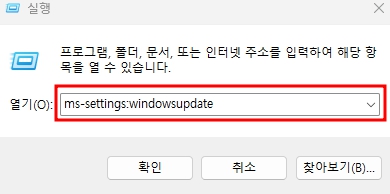
윈도우 업데이트 화면이 나타나면 고급 설정을 클릭합니다.
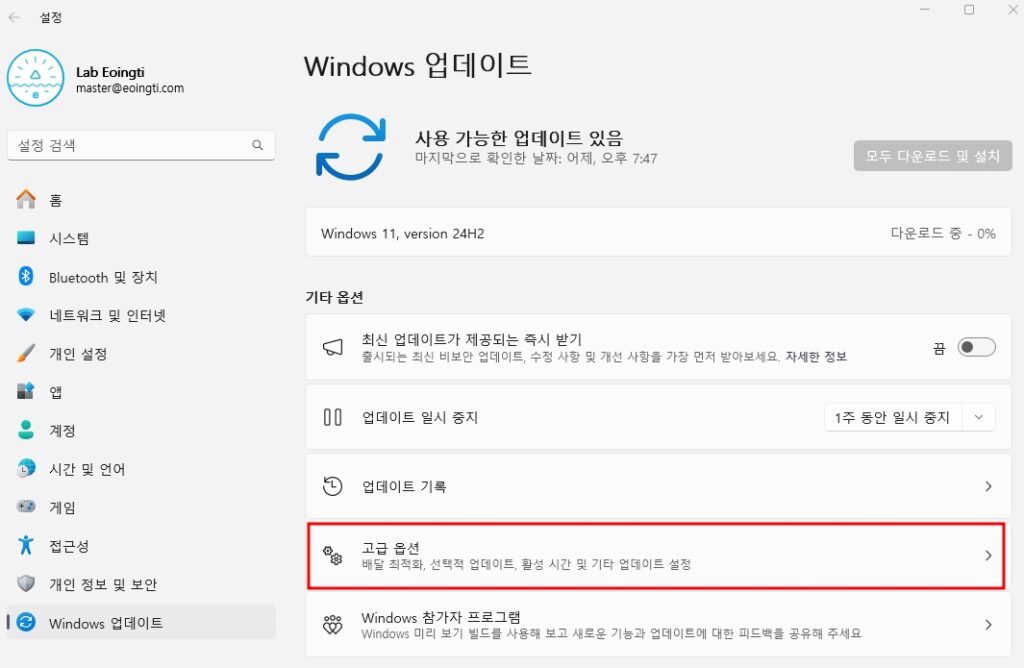
오른쪽 기능들을 모두 비활성화 상태로 변경합니다.
이어서 이용 시간을 조정합니다. 컴퓨터를 재부팅하지 않아도 되는 시간을 연장시켜 줍니다.
체크 표시를 클릭합니다.
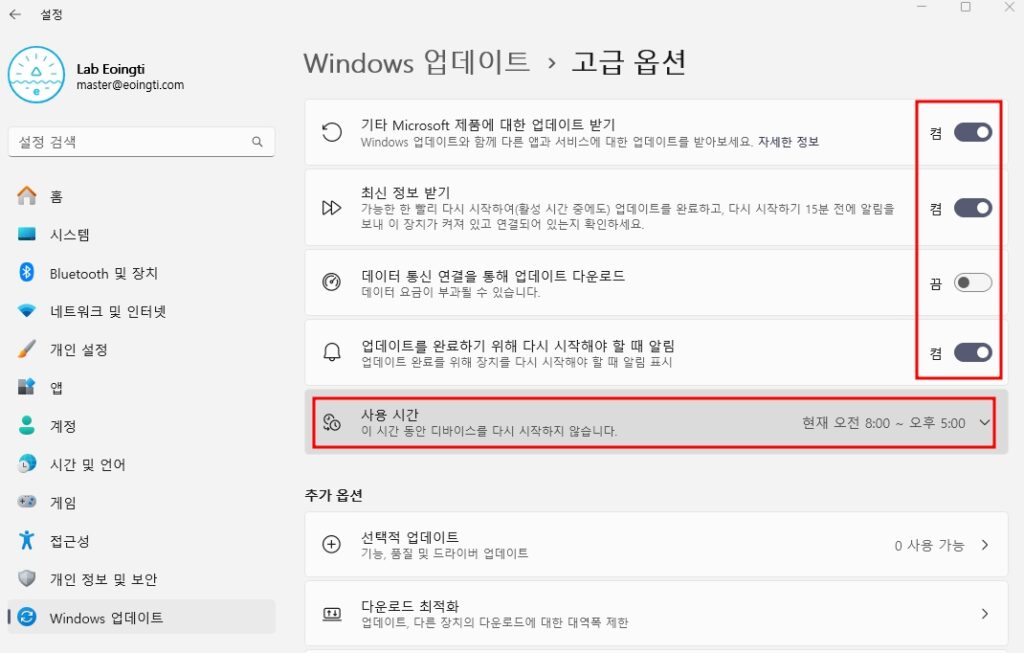
사용 시간 조정을 수동으로 전환하려면 왼쪽의 시작 및 종료 시간을 수정하세요.
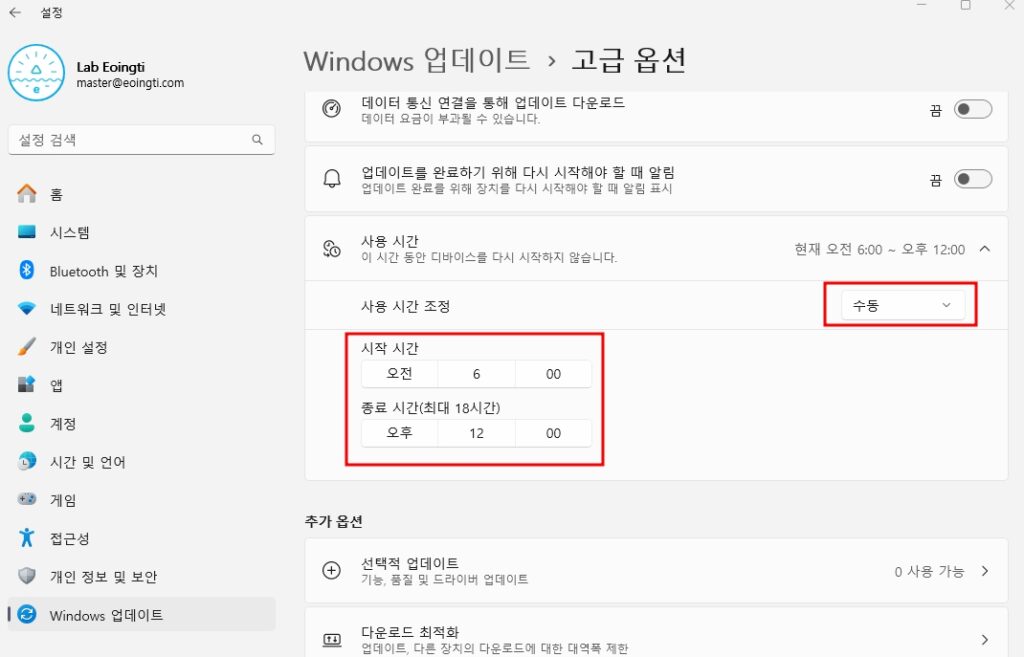
설정하는 방법은 시간 옆에 있는 숫자를 누르면 24시간 형식으로 변경되는데 원하는 시간을 선택하시면 됩니다.
지금까지 부팅 속도를 향상시킬 수 있는 다섯 가지 방법에 대해 설명 드렸습니다.
이제 PC를 재부팅하세요~ 그리고 Windows 부팅 속도를 두 배로 빠르게 만들었으니 이제 빠른 PC를 사용하면 됩니다.





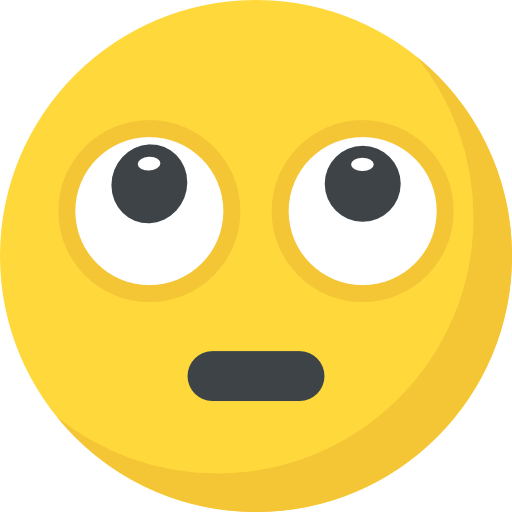


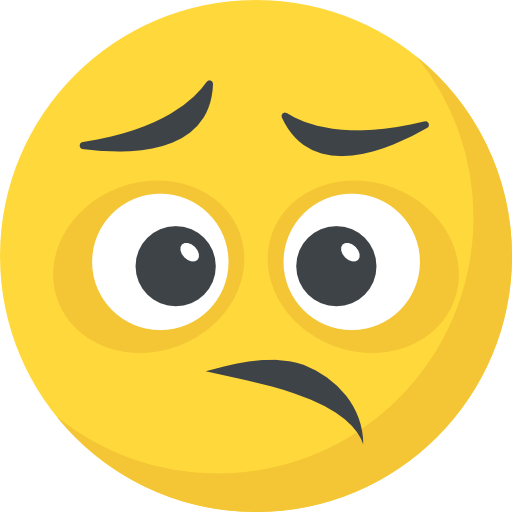



글 내용이 어떠셨나요?
여러분들의 의견을 듣고 싶어요. 댓글 부탁드립니다^^